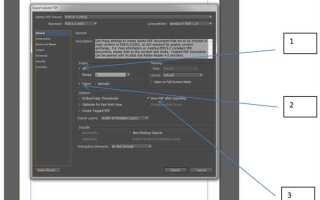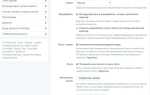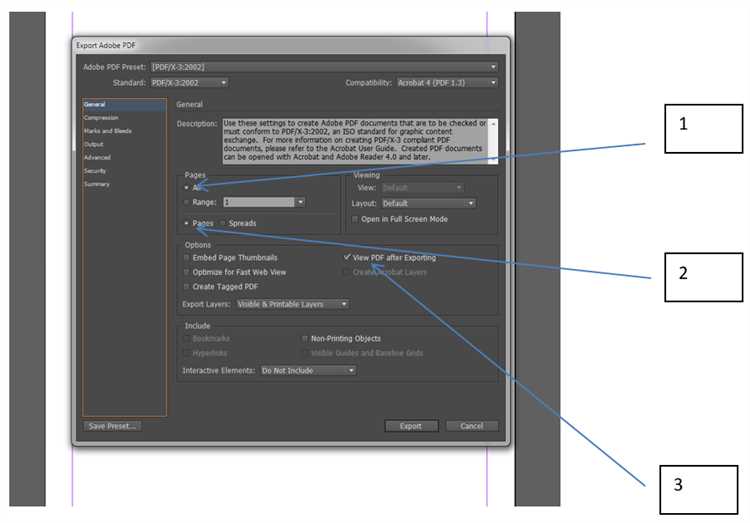
При экспорте макета из Adobe InDesign в PDF необходимо учитывать требования к конечному файлу: печать в типографии, цифровое распространение или предварительный просмотр. Каждый из этих вариантов требует разных настроек, особенно в отношении цветового профиля, разрешения изображений и встроенных шрифтов.
Для печатной продукции используйте пресет PDF/X-1a:2001 или PDF/X-4, если типография поддерживает прозрачности. Включите обрезные и внутренние поля (bleed и slug), установив отступы в разделе Marks and Bleeds. Убедитесь, что изображения имеют разрешение не ниже 300 ppi и используются цветовые профили CMYK, соответствующие требованиям типографии (например, Coated FOGRA39 или U.S. Web Coated SWOP).
Для цифрового распространения, включая публикации на сайтах и отправку по электронной почте, выбирайте пресет Smallest File Size или настраивайте параметры вручную: цветовой профиль RGB (обычно sRGB), сжатие изображений JPEG с качеством «High» и отключение обрезных меток. Это позволяет сократить размер файла без заметной потери качества на экранах.
При включении шрифтов установите флажок Embed Fonts, особенно если документ содержит нестандартные гарнитуры. Если шрифт не подлежит встраиванию из-за лицензионных ограничений, InDesign предупредит об этом – замените его на разрешённую альтернативу или растрируйте текст при экспорте, если формат позволяет.
Избегайте экспорта напрямую в интерактивный PDF для печати, так как он не поддерживает точные параметры допусков, цветоделения и перегонов. Для проверки итогового файла используйте Adobe Acrobat Pro с профилем предварительной проверки (Preflight), соответствующим выбранному стандарту PDF/X.
Выбор нужного пресета PDF при экспорте

В InDesign доступно несколько встроенных пресетов PDF, каждый из которых предназначен для определённых задач. Выбор подходящего пресета напрямую влияет на качество, вес файла и его пригодность для дальнейшего использования.
PDF/X-1a:2001 – предпочтителен для офсетной печати. Все шрифты встраиваются, цвета приводятся к CMYK, прозрачности автоматически растрируются. Файл становится «плоским», что минимизирует риски при передаче в типографию, но исключает последующую правку.
PDF/X-4 сохраняет прозрачности и поддерживает цветовые профили. Его стоит использовать, если типография принимает современные форматы и гарантирует корректную интерпретацию прозрачностей. Размер файла может быть выше, но качество на выходе лучше при сложных графических макетах.
High Quality Print – вариант для печати на настольных устройствах или цифровых машинах, где важна детализация, но требования не такие строгие. Цвета остаются в исходных пространствах (RGB или CMYK), шрифты встраиваются, изображения сохраняются с минимальной компрессией.
Smallest File Size подходит для документов, ориентированных на просмотр в браузере или рассылку. Изображения сильно сжимаются, цвет может быть преобразован в RGB, прозрачности сохраняются. Нельзя использовать для печати – качество недостаточное.
Press Quality похож на High Quality Print, но ориентирован на печать в типографиях. Поддерживает CMYK, встраивает шрифты, минимально сжимает изображения. Подходит для PDF-документов, которые требуют хорошего качества, но не требуют сертификации по PDF/X.
Рекомендация: если макет идёт в печать – уточняйте у типографии, поддерживает ли она PDF/X-4. Если нет – используйте PDF/X-1a:2001. Для онлайн-публикации – Smallest File Size с ручной корректировкой параметров компрессии.
Настройка параметров сжатия изображений
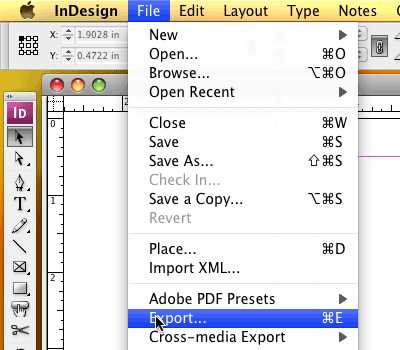
В диалоговом окне «Экспорт Adobe PDF» откройте вкладку «Сжатие». Здесь задаются ключевые параметры обработки изображений при сохранении макета.
- Цветные и градации серого: Для печати выберите «Бикубическая пере выборка до» 300 ppi для изображений с разрешением выше 450 ppi. Метод – JPEG или ZIP. JPEG подходит для фотографий, ZIP – для иллюстраций без потерь.
- Черно-белые: Используйте ZIP-сжатие без потерь. Порог – 1200 ppi. Пере выборка до 600 ppi. CCITT Group 4 применять только для документов с большим объёмом текстовых растровых изображений.
Если файл предназначен для экрана (например, для онлайн-публикации), допустимо понизить параметры:
- Цветные и градации серого – пере выборка до 150 ppi при пороге 225 ppi, метод – JPEG среднее качество.
- Черно-белые – до 300 ppi, ZIP или CCITT Group 4 в зависимости от типа изображения.
Не отключайте пере выборку, если в документе есть изображения высокого разрешения. Это увеличит размер PDF без улучшения визуального качества. При использовании JPEG избегайте низкого качества – появляются артефакты, особенно на градиентах и тонких линиях.
Для контроля результата сравните итоговый файл при разных настройках: проверьте размер, качество изображений при увеличении и соответствие требованиям публикации или печати.
Установка полей обрезки и выпусков за обрез
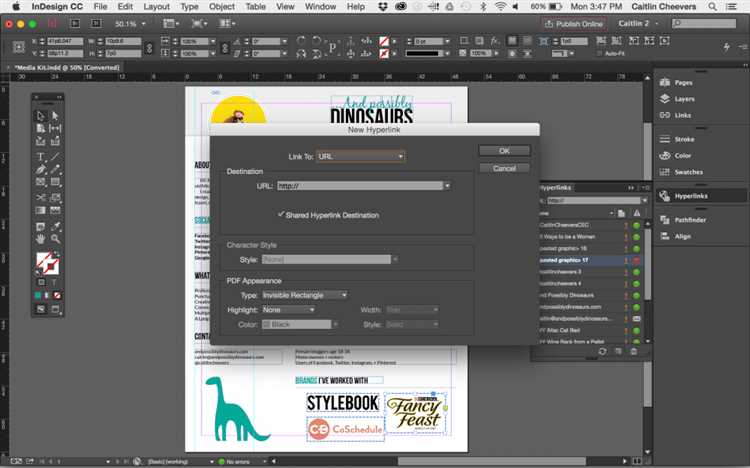
Перед сохранением макета в PDF необходимо задать корректные параметры выпусков за обрез и полей обрезки, чтобы при печати не обрезались важные элементы и сохранялся отступ фона за линию реза.
В InDesign перейдите в меню Файл → Печать или Экспорт в PDF. В открывшемся окне экспорта выберите вкладку Меткам и выпуск за обрез.
Параметр Выпуск за обрез (Bleed) должен соответствовать требованиям типографии. Стандартное значение – 3 мм со всех сторон: верх, низ, слева, справа. Если типография требует другой размер (например, 5 мм), установите его вручную в соответствующих полях.
Если макет содержит объекты, выходящие за край страницы (фоновое изображение, цветовые заливки), они должны выступать за границы страницы как минимум на величину установленного выпуска.
Чтобы контролировать расположение объектов, включите отображение выпусков за обрез через Просмотр → Направляющие → Показывать поля выпуска. Убедитесь, что ни один элемент интерфейса или текста не выходит за границы конечного формата страницы, а фоны и декоративные элементы уходят в зону выпуска.
Поля обрезки (Crop Marks) добавляются при экспорте PDF в той же вкладке. Активируйте опцию Метки обрезки, чтобы в итоговом файле появились направляющие для резки. В поле Смещение укажите не менее 3 мм, чтобы метки не попадали в зону дизайна.
Включение или отключение слоёв при сохранении
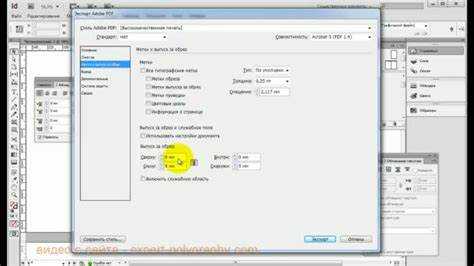
При сохранении документа InDesign в PDF можно управлять видимостью слоёв. Это особенно важно для интерактивных или многоязычных макетов, где содержимое распределено по разным слоям.
Откройте окно File → Export, выберите формат Adobe PDF (Print) или Adobe PDF (Interactive) и нажмите Save. В открывшемся диалоговом окне перейдите на вкладку General.
Чтобы сохранить слои в PDF, установите флажок Create Acrobat Layers. Эта опция доступна только при выборе Adobe PDF (Print) и позволяет просматривать, скрывать и печатать слои отдельно в Acrobat Pro.
Если флажок отключён, все слои будут сведены в один. Это уменьшает размер файла, но теряется возможность управлять слоями в PDF.
Перед экспортом убедитесь, что скрытые слои, которые не должны попадать в PDF, действительно отключены в палитре Layers. InDesign экспортирует только видимые слои.
Если необходимо исключить определённые слои из экспорта, временно скройте их вручную. Автоматической фильтрации при сохранении нет – только текущая видимость определяет, что попадёт в финальный PDF.
Слои, содержащие интерактивные элементы (кнопки, закладки), при включённой опции Create Acrobat Layers сохраняются с полной функциональностью, при условии, что используется формат Adobe PDF (Interactive).
Контроль шрифтов и их встраивание в PDF
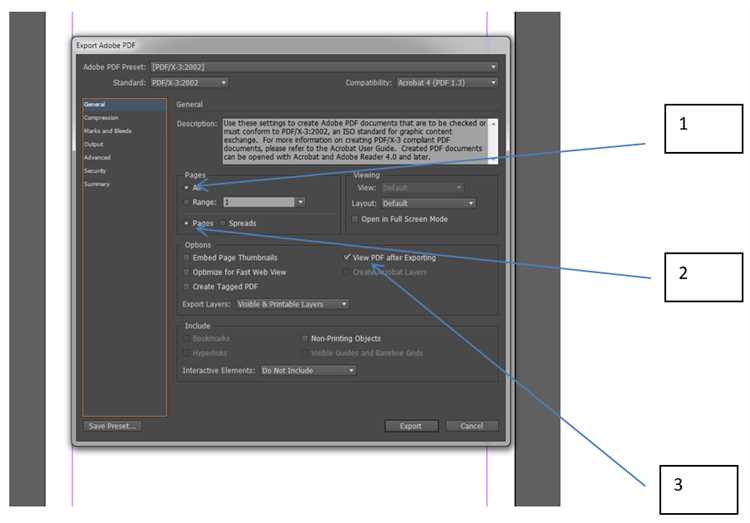
Перед экспортом проверь, все ли используемые шрифты доступны системе и не заменены автоматически. Для этого открой меню Type → Find Font и убедись, что каждый шрифт доступен без предупреждений. Если шрифт отсутствует, InDesign может заменить его на другой без уведомления при экспорте.
Для корректного встраивания шрифтов при сохранении в PDF выбери File → Export, затем формат Adobe PDF (Print). В диалоговом окне перейди на вкладку Advanced. В разделе Font установи параметр Subset fonts when percent of characters used is less than: 100%. Это гарантирует, что в файл будут включены только используемые символы, но сам шрифт будет встроен.
Если используется формат OpenType с поддержкой CFF (Compact Font Format), убедись, что в настройках выбран метод встраивания Subset или Full Embed, если это допускается лицензией шрифта. Некоторые коммерческие шрифты могут блокировать полное встраивание. Проверить права можно через свойства шрифта в Acrobat: File → Properties → Fonts.
Не используй шрифты с ограничениями на встраивание (Embedding Restricted). Такие шрифты могут быть отображены некорректно при открытии PDF на других устройствах. Если такие шрифты необходимы, замени их на аналоги с разрешённой встраиванием или растризуй текст в вектор (через Create Outlines), учитывая, что это лишит текст редактируемости и ухудшит качество при масштабировании.
Проверка итогового файла на соответствие требованиям печати
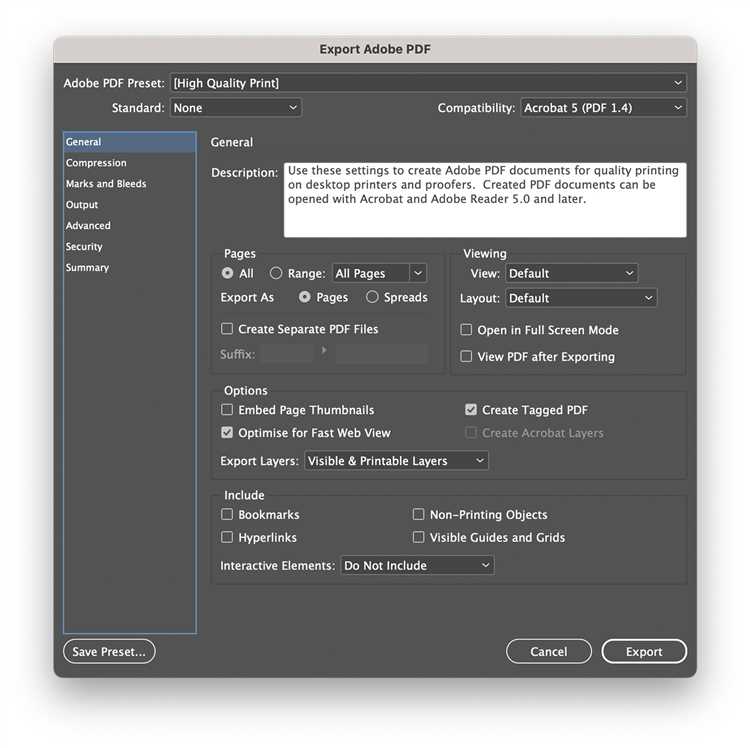
Перед отправкой PDF на печать необходимо тщательно проверить соответствие файла техническим требованиям типографии. Отсутствие ошибок снизит риск брака и дополнительных затрат.
- Разрешение изображений: все растровые элементы должны иметь минимум 300 dpi при масштабировании 100%. Меньшее разрешение приводит к размытости и снижению качества отпечатка.
- Цветовая модель: используйте CMYK для печатных материалов. Проверяйте отсутствие RGB-объектов, особенно в фотографиях и графике, так как RGB корректно отображается только на экране.
- Обрезные метки и поля вылета: проверьте наличие вылетов минимум 3 мм за край страницы, чтобы избежать белых полос после обрезки. Метки обреза должны быть четкими и не мешать содержимому.
- Шрифты: все шрифты должны быть либо встроены в PDF, либо преобразованы в кривые. Это исключит замену или искажение текста при печати.
- Проверка прозрачностей: используйте предпросмотр наложений (overprint preview) для выявления некорректно настроенных прозрачностей и наложений, которые могут вызвать неожиданные артефакты.
- Проверка насыщенности черного: для текста и тонких линий используйте 100% K (черный) без дополнительных цветов, чтобы избежать смещения при печати.
- Формат страницы и размеры: итоговый PDF должен точно соответствовать размеру макета. Несоответствие вызывает ошибки при резке и упаковке.
- Использование проверочных средств InDesign: применяйте функцию «Предварительная проверка» (Preflight) с установленными профилями типографии или создайте собственный профиль с конкретными параметрами, такими как формат, цветовой режим, встраивание шрифтов и разрешение изображений.
- Тестовая печать: если есть возможность, распечатайте пробный экземпляр на принтере высокого качества для оценки соответствия цветов и четкости деталей.
Соблюдение этих пунктов гарантирует, что PDF-файл будет подготовлен по стандартам полиграфии и исключит проблемы на этапе печати.
Вопрос-ответ:
Как сохранить файл из InDesign в PDF с сохранением всех слоёв и прозрачностей?
Для сохранения PDF с сохранением слоёв и прозрачностей в InDesign при экспорте выберите формат PDF (Print), затем в настройках PDF выберите профиль PDF/X-4 или Acrobat 7 (PDF 1.6) и включите опцию «Сохранить слои». Это позволит сохранить слои, а прозрачности будут корректно обработаны при условии, что профиль поддерживает их. Формат PDF/X-1a, например, слои убирает, а прозрачности преобразует в растровые или упрощает.
Какие параметры экспорта из InDesign влияют на качество изображений в PDF?
При экспорте в PDF ключевые параметры — это разрешение и сжатие изображений. В настройках экспорта в разделе «Сжатие» можно задать минимальное разрешение для цветных и градационных изображений, а также выбрать метод сжатия — ZIP (без потерь) или JPEG (с потерями). Чем выше разрешение и меньше степень сжатия, тем выше качество, но и размер файла будет больше. Для печати обычно устанавливают разрешение от 300 dpi и используют сжатие без потерь или с минимальными потерями.
Можно ли при экспорте в PDF из InDesign включить интерактивные элементы, например, ссылки и кнопки?
Для сохранения интерактивных элементов необходимо выбирать экспорт в формат PDF (Interactive), а не PDF (Print). Такой PDF поддерживает гиперссылки, кнопки, формы и даже анимацию. При экспорте из меню «Файл» → «Экспорт» выберите формат PDF (Interactive), затем в настройках проверьте, что включены гиперссылки и закладки. В PDF (Print) интерактивность будет утеряна.
Как избежать появления артефактов и смещения элементов при сохранении макета из InDesign в PDF?
Артефакты и смещение часто связаны с неправильной обработкой прозрачностей и шрифтов. Для их предотвращения рекомендуют использовать профиль PDF/X-4, который корректно обрабатывает прозрачности и встраивает шрифты. Также важно проверять все шрифты на корректность и не использовать повреждённые. Перед экспортом стоит выполнить проверку в InDesign на наличие несвязанных или пропущенных шрифтов, а также проверить цвета и привязки объектов к страницам.
Какие отличия между PDF (Print) и PDF (Interactive) при экспорте из InDesign и какой формат выбрать для типографии?
PDF (Print) создаёт файл, оптимизированный для печати — с высоким разрешением, встроенными шрифтами, корректной обработкой цветовых профилей и прозрачностей. PDF (Interactive) предназначен для просмотра на экране, поддерживает гиперссылки, видео, кнопки, но не всегда подходит для печати из-за меньших требований к разрешению и цвету. Для типографии выбирают PDF (Print), так как он соответствует стандартам полиграфии и обеспечивает точную цветопередачу и качество.
Какие настройки в InDesign влияют на качество PDF при сохранении макета?
При экспорте из InDesign в PDF качество итогового файла зависит от нескольких параметров. В разделе «Adobe PDF (печать)» можно выбрать профиль соответствующий типу использования — например, «Press Quality» для печати или «High Quality Print» для цветных документов с высоким разрешением. Важно обратить внимание на разрешение изображений — рекомендуется устанавливать не менее 300 dpi для печати. Также стоит правильно настроить сжатие изображений и способ встраивания шрифтов, чтобы текст отображался корректно и не искажался. Если макет содержит прозрачности, нужно проверить, включена ли корректная обработка прозрачности, чтобы избежать неожиданных артефактов.
Как сохранить файл из InDesign в PDF с возможностью редактирования текста в дальнейшем?
Если необходимо получить PDF-файл, в котором можно выделять и копировать текст, а также вносить изменения при помощи специальных программ, следует обратить внимание на настройки в процессе экспорта. При сохранении выбирайте опцию «Adobe PDF (печать)» и убедитесь, что шрифты встроены, а текст не растрируется. Необходимо отключить опцию «Сглаживание текста» или «Растеризация текста», чтобы сохранить текст в виде векторных объектов. Кроме того, в настройках безопасности стоит проверить, что разрешено редактирование документа. Такой файл позволит использовать его для дальнейшей работы в редакторах PDF или конвертации в другие форматы с сохранением текста.